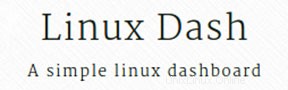
Pour ceux d'entre vous qui ne le savaient pas, Linux-dash est un tableau de bord de surveillance léger basé sur le Web pour les machines Linux, qui peut afficher, en temps réel, diverses propriétés système, telles que Charge du processeur, utilisation de la RAM, utilisation du disque, vitesse d'Internet, connexions réseau, logiciels installés, processus en cours d'exécution et bien d'autres. La page de statistiques Web vous permet de faire glisser et de déposer les différents widgets et de réorganiser l'affichage à votre guise.
Cet article suppose que vous avez au moins des connaissances de base sur Linux, que vous savez utiliser le shell et, plus important encore, que vous hébergez votre site sur votre propre VPS. L'installation est assez simple et suppose que vous s'exécutent dans le compte root, sinon vous devrez peut-être ajouter 'sudo ‘ aux commandes pour obtenir les privilèges root. Je vais vous montrer l'installation étape par étape de Linux-dash sur Ubuntu 14.04.
Installez Linux Dash sur Ubuntu 14.04
Étape 1. Tout d'abord, installez le serveur Web Nginx avec PHP-fpm .
apt-get update apt-get install git nginx php5-json php5-fpm php5-curl
Étape 2. Configurez le serveur Web Nginx.
Créez un hôte virtuel Nginx pour Linux-dash.
##nano /etc/nginx/conf.d/your-domain.com
server {
listen 80;
server_name your-domain.com www.your-domain.com;
access_log /var/www/your-domain.com/logs/access.log ;
error_log /var/www/your-domain.com/logs/error.log ;
location / {
root /var/www/your-domain.com/public_html;
index index.php index.html index.htm;
}
error_page 500 502 503 504 /50x.html;
location = /50x.html {
root /var/www/your-domain.com/public_html;
}
# pass the PHP scripts to FastCGI server listening on 127.0.0.1:9000
location ~ .php$ {
fastcgi_pass 127.0.0.1:9000;
fastcgi_index index.php;
root /var/www/your-domain.com/public_html;
fastcgi_param SCRIPT_FILENAME /var/www/your-domain/public_html$fastcgi_script_name;
include fastcgi_params;
}
location ~ /.ht {
deny all;
}
} Ajouter un hôte virtuel sur Nginx.conf :
# nano /etc/nginx/nginx.conf ### add line like this on http section: include /etc/nginx/conf.d/*.conf;
Configurer php-fpm :
##nano /etc/php5/fpm/pool.d/www.conf . . . listen = 127.0.0.1:9000 user = nginx group = nginx . . .
Étape 3. Installation de Linux Dash.
git clone https://github.com/afaqurk/linux-dash.git cp -r linux-dash/ /var/www/your-domain.com/public_html chown -R nginx:nginx /var/www/your-domain.com/public_htm
Étape 4. Redémarrez le serveur Web Nginx ainsi que php-fpm.
service php5-fpm restart service nginx restart
Étape 5. Accédez à Linux Dash.
La surveillance Web Linux-dash sera disponible sur le port HTTP 80 par défaut. Ouvrez votre navigateur préféré et accédez à http://votre-domaine.com ou http://server-ip. La page principale vous donne toutes les informations sur le système, la mémoire, le processeur et les détails d'E/S. Si vous utilisez un pare-feu, veuillez ouvrir le port 80 pour permettre l'accès au panneau de configuration.
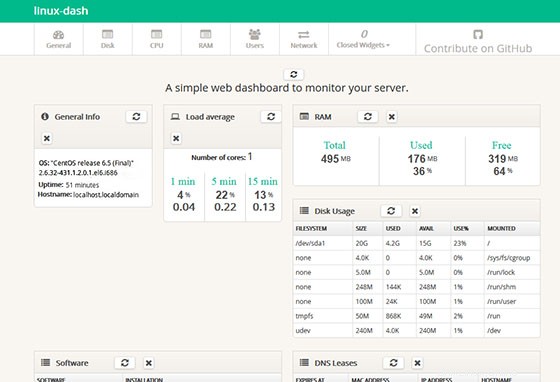
Félicitations ! Vous avez installé Linux Dash avec succès. Merci d'avoir utilisé ce didacticiel pour installer la surveillance Web Linux-dash sur le système Ubuntu 14.04.